如何制作溫度計對比圖

轉(zhuǎn)轉(zhuǎn)大師PDF轉(zhuǎn)換器
支持40多種格式轉(zhuǎn)換,高效辦公
如果我們需要將數(shù)據(jù)進行對比的時候,我們一般情況下都會直接選擇使用柱形圖或者條形圖來進行操作,其實除了這倆種可以直觀看出數(shù)據(jù)對比外,我們還可以使用非常簡單又美觀的溫度計對比圖,接下來小編就來給大家具體分享下操作方法。
選擇A1:C11單元格區(qū)域,單擊【插入】選項卡,單擊【插入柱形圖或條形圖】→【簇狀條形圖】命令,在工作表中插入條形圖,如下圖所示。
雙擊圖表縱坐標軸,打開【設(shè)置坐標軸格式】選項窗格。
切換到【坐標軸選項】選項卡,在【坐標軸選項】選項下勾選【逆序類別】的復選框,如下圖所示。
單擊橫坐標軸,在【坐標軸選項】選項【邊界】的【最小值】輸入框中輸入0、【最大值】輸入框中輸入1,如下圖所示。
單擊圖表數(shù)據(jù)系列,在【設(shè)置數(shù)據(jù)系列格式】選項窗格中的【系列選項】選項卡下,調(diào)整【系列重疊】選項為100%,【分類間距】選項為120%,完成調(diào)整柱形的大小與間距。如下圖所示。
單擊“目標值”數(shù)據(jù)系列,在【設(shè)置數(shù)據(jù)系列格式】選項窗格中切換到【填充與線條】選項卡下依次單擊【填充】→【無填充】命令。單擊【邊框】→【實線】→【顏色】,設(shè)置邊框為灰色,【寬度】設(shè)置為1磅,如下圖所示。
單擊“2016年”數(shù)據(jù)系列,在【設(shè)置數(shù)據(jù)系列格式】選項窗格中切換到【填充與線條】選項卡下依次單擊【填充】→【純色填充】→【顏色】命令,設(shè)置數(shù)據(jù)系列為紅色。
單擊圖表“2016年”數(shù)據(jù)系列,單擊【圖表元素】快速選項按鈕,勾選【數(shù)據(jù)標簽】的復選框,如下圖所示。
分別單擊圖表【網(wǎng)格線】、【刻度坐標軸】、【圖表標題】和【圖例】,按鍵依次刪除。
5
雙擊圖表區(qū),在【設(shè)置圖表區(qū)格式】選項窗格中切換到【填充與線條】選項卡,單擊【邊框】選項卡下的【無線條】單選按鈕,將圖表區(qū)設(shè)置為無邊框。
選中圖表區(qū),光標停在圖表區(qū)各個控制點上,當光標形狀變化后拖動控制點,調(diào)整圖表大小。
選中圖表區(qū),單擊【開始】選項卡,依次設(shè)置【字體】為微軟雅黑、【字號】為9、【字體顏色】為灰色(選中圖表區(qū)可快速統(tǒng)一設(shè)置整個圖表字體)。
單擊工作表任意一個單元格后,單擊【插入】選項卡下的【形狀】→【文本框】命令,在工作表中繪制形狀之后輸入文字“2016年各產(chǎn)品完成率對比圖”。
單擊文本框后,單擊【繪圖工具】下的【格式】選項卡,在【形狀填充】菜單中選擇無填充、【形狀輪廓】菜單中選擇無輪廓。
單擊【開始】選項卡,依次設(shè)置【字體】為微軟雅黑、【字號】為16、【字體顏色】為灰色,最后將文本框拖動到圖表上方作為圖表標題。
以上就是今天給大家分享的關(guān)于如何制作溫度計對比圖的操作方法,有需要的小伙伴們可以根據(jù)以上步驟進行操作,如果需要電子書轉(zhuǎn)pdf可以使用w大師pdf轉(zhuǎn)換器。


 馬上下載
馬上下載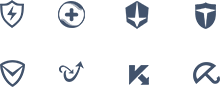
 閩公網(wǎng)安備 閩ICP備16005963號-3
閩公網(wǎng)安備 閩ICP備16005963號-3